在Excel中设置文本格式是一个基本而重要的操作,它有助于确保数据的正确显示和处理,以下是详细的步骤:
1、选择单元格
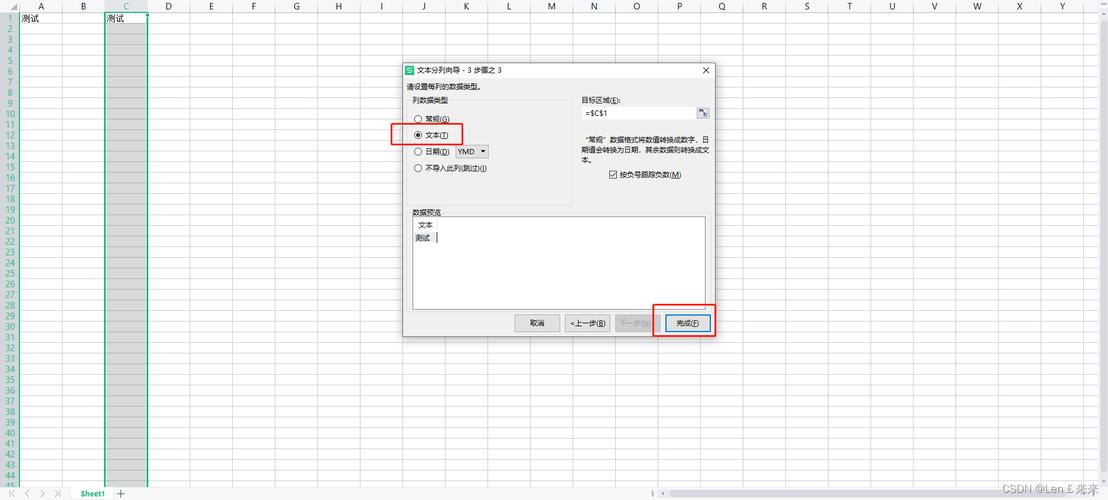
选中目标单元格:打开Excel工作簿,然后点击要设置为文本格式的单元格,如果需要同时设置多个单元格,可以拖动鼠标选择多个单元格。
2、进入格式设置
打开“格式单元格”对话框:在菜单栏中找到“开始”选项卡,点击“数字”组中的“格式单元格”按钮,或者直接使用快捷键Ctrl+1。
选择“文本”分类:在弹出的“格式单元格”对话框中,选择“数字”选项卡下的“文本”分类。
3、确认设置
应用并关闭:点击“确定”按钮,完成文本格式的设置,选中的单元格内容将被设置为文本格式,即使输入的是数字,也会被当作文本处理。
4、输入文本
直接输入或修改:在设置了文本格式的单元格中,可以直接输入文本内容,如果之前单元格中有数字,它们现在也会被视为文本。
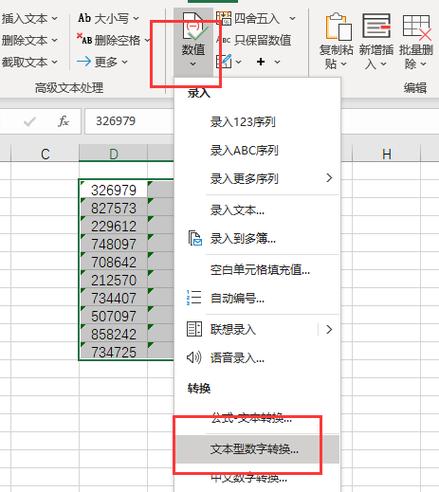
5、调整文本对齐方式
使用工具栏:在工具栏中找到对齐方式选项,可以选择左对齐、居中对齐、右对齐等,以满足不同的排版需求。
6、保存工作
保存工作簿:完成所有编辑后,别忘了保存你的工作成果,点击Excel的“文件”菜单,选择“保存”或“另存为”,确保更改得到保存。
如果你想要更加灵活地控制文本的显示和处理,还可以考虑以下高级技巧:
使用公式进行文本合并:利用Excel的文本函数(如CONCATENATE或&运算符)来合并文本字符串。
条件格式化:根据特定条件改变文本的显示格式,当某个单元格的值满足某条件时,自动改变其字体颜色或背景色。
数据验证:设置单元格的数据验证规则,以确保用户只能输入符合特定条件的文本。
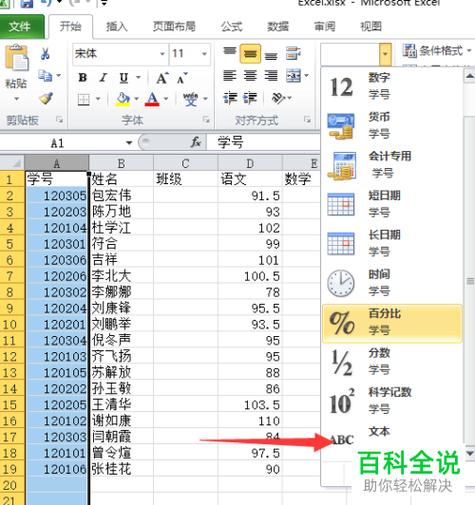
通过上述步骤,你可以有效地在Excel中设置和管理文本内容,这不仅有助于保持数据的一致性和准确性,还能提升表格的专业性和可读性。









评论列表 (4)
在Excel中设置文本格式,首先选择单元格,然后进入格式单元格对话框,选择文本分类,确认设置后直接输入文本内容,并可根据需要调整对齐方式,最后保存工作簿。
2025年06月19日 10:01在Excel中设置文本格式,首先选中需要设置的区域,然后通过开始选项卡中的字体和对齐方式等工具,调整字体、字号、颜色、加粗、斜体、下划线、水平对齐、垂直对齐等属性,确保文本显示清晰、美观。
2025年07月04日 01:39Excel设置文本详细回答:在Microsoft Excel中,可以轻松进行文本的多种设定,首先选中单元格输入或粘贴文字后右击选择格式选项调整字体、字号等属性;也可使用工具栏中的对齐按钮改变段落排列方式及缩进等格式实现个性化排版效果提升工作效率和观感体验极佳!
2025年07月12日 10:52在Excel中设置文本格式,首先选中单元格,然后通过格式单元格对话框选择文本分类,点击确定后即可设置文本格式,可调整文本对齐方式,保存工作以保留更改。
2025年07月27日 13:13